# reinstall
[](https://app.codacy.com/gh/bin456789/reinstall/dashboard)
[](https://www.codefactor.io/repository/github/bin456789/reinstall)
[](https://github.com/XAMPPRocky/tokei_rs)
[](https://t.me/reinstall_os)
[](https://github.com/sponsors/bin456789)
一键重装脚本 [English](README.en.md)
[](https://github.com/sponsors/bin456789)
## 亮点
- 一键安装 Linux,支持 19 种常见发行版
- 一键安装 Windows,使用官方 ISO 安装而非自制镜像,脚本会自动获取 ISO 链接、自动安装 Virtio 等常见驱动
- 支持任意方向重装,即 `Linux to Linux`、`Linux to Windows`、`Windows to Windows`、`Windows to Linux`
- 无需填写 IP 参数,自动识别动静态,支持 `/32`、`/128`、`网关不在子网范围内`、`纯 IPv6`、`双网卡`
- 专门适配低配小鸡,比官方 netboot 需要更少的内存
- 全程用分区表 ID 识别硬盘,确保不会写错硬盘
- 支持 BIOS、EFI 引导,支持 ARM 服务器
- 不含自制包,所有资源均实时从镜像源获得
## 系统要求
原系统可以是表格中的任意系统
目标系统的配置要求如下:
| 系统 | 版本 | 内存 | 硬盘 |
| ---------------------------------------------------------------------------------------------------------------------------------------------------------------------------------------------------------------------------------------------------------------------------------------------------------------------------------------------------------------------- | ------------------------------------- | --------- | ------------ |
|  Alpine | 3.19, 3.20, 3.21, 3.22 | 256 MB | 1 GB |
|
Alpine | 3.19, 3.20, 3.21, 3.22 | 256 MB | 1 GB |
|  Debian | 9, 10, 11, 12 | 256 MB | 1 ~ 1.5 GB ^ |
|
Debian | 9, 10, 11, 12 | 256 MB | 1 ~ 1.5 GB ^ |
|  Kali | 滚动 | 256 MB | 1 ~ 1.5 GB ^ |
|
Kali | 滚动 | 256 MB | 1 ~ 1.5 GB ^ |
|  Ubuntu | 16.04 LTS - 24.04 LTS, 25.04 | 512 MB \* | 2 GB |
|
Ubuntu | 16.04 LTS - 24.04 LTS, 25.04 | 512 MB \* | 2 GB |
|  Anolis | 7, 8, 23 | 512 MB \* | 5 GB |
|
Anolis | 7, 8, 23 | 512 MB \* | 5 GB |
|  RHEL
RHEL  AlmaLinux
AlmaLinux  Rocky
Rocky  Oracle | 8, 9, 10 (如果有) | 512 MB \* | 5 GB |
|
Oracle | 8, 9, 10 (如果有) | 512 MB \* | 5 GB |
| 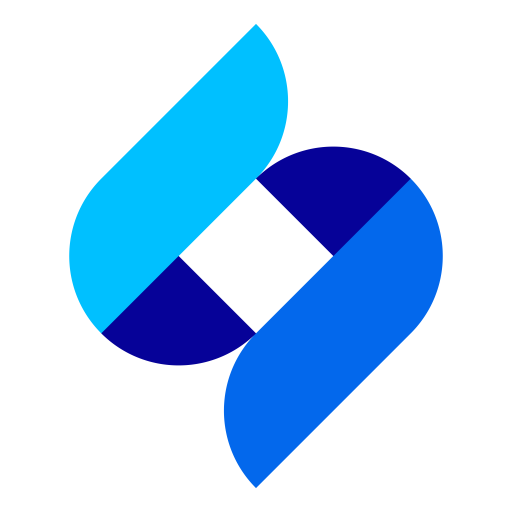 OpenCloudOS | 8, 9, Stream 23 | 512 MB \* | 5 GB |
|
OpenCloudOS | 8, 9, Stream 23 | 512 MB \* | 5 GB |
|  CentOS Stream | 9, 10 | 512 MB \* | 5 GB |
|
CentOS Stream | 9, 10 | 512 MB \* | 5 GB |
|  Fedora | 41, 42 | 512 MB \* | 5 GB |
|
Fedora | 41, 42 | 512 MB \* | 5 GB |
|  openEuler | 20.03 LTS - 24.03 LTS, 25.03 | 512 MB \* | 5 GB |
|
openEuler | 20.03 LTS - 24.03 LTS, 25.03 | 512 MB \* | 5 GB |
|  openSUSE | Leap 15.6, Tumbleweed (滚动) | 512 MB \* | 5 GB |
|
openSUSE | Leap 15.6, Tumbleweed (滚动) | 512 MB \* | 5 GB |
|  NixOS | 25.05 | 512 MB | 5 GB |
|
NixOS | 25.05 | 512 MB | 5 GB |
|  Arch | 滚动 | 512 MB | 5 GB |
|
Arch | 滚动 | 512 MB | 5 GB |
| 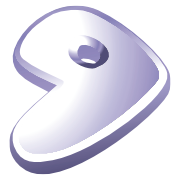 Gentoo | 滚动 | 512 MB | 5 GB |
|
Gentoo | 滚动 | 512 MB | 5 GB |
|  安同 OS | 滚动 | 512 MB | 5 GB |
|
安同 OS | 滚动 | 512 MB | 5 GB |
|  飞牛 fnOS | 公测 | 512 MB | 8 GB |
|
飞牛 fnOS | 公测 | 512 MB | 8 GB |
|  Windows (DD) | 任何 | 512 MB | 取决于镜像 |
|
Windows (DD) | 任何 | 512 MB | 取决于镜像 |
|  Windows (ISO) | Vista, 7, 8.x (Server 2008 - 2012 R2) | 512 MB | 25 GB |
|
Windows (ISO) | Vista, 7, 8.x (Server 2008 - 2012 R2) | 512 MB | 25 GB |
|  Windows (ISO) | 10, 11 (Server 2016 - 2025) | 1 GB | 25 GB |
\* 表示使用云镜像安装,非传统网络安装
^ 表示需要 256 MB 内存 + 1.5 GB 硬盘,或 512 MB 内存 + 1 GB 硬盘
> [!WARNING]
> ❌ 本脚本不支持 OpenVZ、LXC 虚拟机
>
> 请改用
## 下载(当前系统是
Windows (ISO) | 10, 11 (Server 2016 - 2025) | 1 GB | 25 GB |
\* 表示使用云镜像安装,非传统网络安装
^ 表示需要 256 MB 内存 + 1.5 GB 硬盘,或 512 MB 内存 + 1 GB 硬盘
> [!WARNING]
> ❌ 本脚本不支持 OpenVZ、LXC 虚拟机
>
> 请改用
## 下载(当前系统是  Linux)
国外服务器:
```bash
curl -O https://raw.githubusercontent.com/bin456789/reinstall/main/reinstall.sh || wget -O reinstall.sh $_
```
国内服务器:
```bash
curl -O https://cnb.cool/bin456789/reinstall/-/git/raw/main/reinstall.sh || wget -O reinstall.sh $_
```
## 下载(当前系统是
Linux)
国外服务器:
```bash
curl -O https://raw.githubusercontent.com/bin456789/reinstall/main/reinstall.sh || wget -O reinstall.sh $_
```
国内服务器:
```bash
curl -O https://cnb.cool/bin456789/reinstall/-/git/raw/main/reinstall.sh || wget -O reinstall.sh $_
```
## 下载(当前系统是  Windows)
> [!IMPORTANT]
> 请先关闭 `Windows Defender` 的 `实时保护` 功能。该功能会阻止 `certutil` 下载任何文件。
Windows)
> [!IMPORTANT]
> 请先关闭 `Windows Defender` 的 `实时保护` 功能。该功能会阻止 `certutil` 下载任何文件。
解决 Windows 7 下无法下载脚本
由于不支持 TLS 1.2、SHA-256、根证书没有更新等原因,Vista,7 和 Server 2008 (R2) 可能无法自动下载脚本,因此需要手动下载,具体操作如下:
用 IE 下载 (先在 IE 高级设置里启用 TLS 1.2),或者通过远程桌面,将这两个文件保存到同一个目录
-
-
使用时运行下载的 `reinstall.bat`
国外服务器:
```batch
certutil -urlcache -f -split https://raw.githubusercontent.com/bin456789/reinstall/main/reinstall.bat
```
国内服务器:
```batch
certutil -urlcache -f -split https://cnb.cool/bin456789/reinstall/-/git/raw/main/reinstall.bat
```
## 使用
**所有功能** 都可在 Linux / Windows 下运行
- Linux 下运行 `bash reinstall.sh ...`
- Windows 下先运行 `cmd`,再运行 `reinstall.bat ...`
- 如果参数中的链接包含特殊字符,要用 `""` 将链接包起来,不能用 `''`
### 功能 1: 安装  Linux
- 用户名 `root` 默认密码 `123@@@`
- 安装最新版可不输入版本号
- 最大化利用磁盘空间:不含 boot 分区(Fedora 例外),不含 swap 分区
- 自动根据机器类型选择不同的优化内核,例如 `Cloud`、`HWE` 内核
- 安装 Red Hat 时需填写 得到的 `qcow2` 镜像链接,也可以安装其它类 RHEL 系统,例如 `Alibaba Cloud Linux` 和 `TencentOS Server`
- 重装后如需修改 SSH 端口或者改成密钥登录,注意还要修改 `/etc/ssh/sshd_config.d/` 里面的文件
```bash
bash reinstall.sh anolis 7|8|23
rocky 8|9
oracle 8|9
almalinux 8|9|10
opencloudos 8|9|23
centos 9|10
fedora 41|42
nixos 25.05
debian 9|10|11|12
opensuse 15.6|tumbleweed
alpine 3.19|3.20|3.21|3.22
openeuler 20.03|22.03|24.03|25.03
ubuntu 16.04|18.04|20.04|22.04|24.04|25.04 [--minimal]
kali
arch
gentoo
aosc
fnos
redhat --img="http://access.cdn.redhat.com/xxx.qcow2"
```
#### 可选参数
- `--password PASSWORD` 设置密码
- `--ssh-key KEY` 设置 SSH 登录公钥,支持以下格式。当使用公钥时,密码为空
- `--ssh-key "ssh-rsa ..."`
- `--ssh-key "ssh-ed25519 ..."`
- `--ssh-key "ecdsa-sha2-nistp256/384/521 ..."`
- `--ssh-key http://path/to/public_key`
- `--ssh-key github:your_username`
- `--ssh-key gitlab:your_username`
- `--ssh-key /path/to/public_key`
- `--ssh-key C:\path\to\public_key`
- `--ssh-port PORT` 修改 SSH 端口(安装期间观察日志用,也作用于新系统)
- `--web-port PORT` 修改 Web 端口(安装期间观察日志用)
- `--frpc-toml /path/to/frpc.toml` 添加 frpc 内网穿透
- `--hold 2` 安装结束后不重启,此时可以 SSH 登录修改系统内容,系统挂载在 `/os` (此功能不支持 Debian/Kali)
> [!TIP]
> 安装 Debian/Kali 时,x86 可通过商家后台 VNC 查看安装进度,ARM 可通过串行控制台查看安装进度。
>
> 安装其它系统时,可通过多种方式(SSH、HTTP 80 端口、商家后台 VNC、串行控制台)查看安装进度。
>
Linux
- 用户名 `root` 默认密码 `123@@@`
- 安装最新版可不输入版本号
- 最大化利用磁盘空间:不含 boot 分区(Fedora 例外),不含 swap 分区
- 自动根据机器类型选择不同的优化内核,例如 `Cloud`、`HWE` 内核
- 安装 Red Hat 时需填写 得到的 `qcow2` 镜像链接,也可以安装其它类 RHEL 系统,例如 `Alibaba Cloud Linux` 和 `TencentOS Server`
- 重装后如需修改 SSH 端口或者改成密钥登录,注意还要修改 `/etc/ssh/sshd_config.d/` 里面的文件
```bash
bash reinstall.sh anolis 7|8|23
rocky 8|9
oracle 8|9
almalinux 8|9|10
opencloudos 8|9|23
centos 9|10
fedora 41|42
nixos 25.05
debian 9|10|11|12
opensuse 15.6|tumbleweed
alpine 3.19|3.20|3.21|3.22
openeuler 20.03|22.03|24.03|25.03
ubuntu 16.04|18.04|20.04|22.04|24.04|25.04 [--minimal]
kali
arch
gentoo
aosc
fnos
redhat --img="http://access.cdn.redhat.com/xxx.qcow2"
```
#### 可选参数
- `--password PASSWORD` 设置密码
- `--ssh-key KEY` 设置 SSH 登录公钥,支持以下格式。当使用公钥时,密码为空
- `--ssh-key "ssh-rsa ..."`
- `--ssh-key "ssh-ed25519 ..."`
- `--ssh-key "ecdsa-sha2-nistp256/384/521 ..."`
- `--ssh-key http://path/to/public_key`
- `--ssh-key github:your_username`
- `--ssh-key gitlab:your_username`
- `--ssh-key /path/to/public_key`
- `--ssh-key C:\path\to\public_key`
- `--ssh-port PORT` 修改 SSH 端口(安装期间观察日志用,也作用于新系统)
- `--web-port PORT` 修改 Web 端口(安装期间观察日志用)
- `--frpc-toml /path/to/frpc.toml` 添加 frpc 内网穿透
- `--hold 2` 安装结束后不重启,此时可以 SSH 登录修改系统内容,系统挂载在 `/os` (此功能不支持 Debian/Kali)
> [!TIP]
> 安装 Debian/Kali 时,x86 可通过商家后台 VNC 查看安装进度,ARM 可通过串行控制台查看安装进度。
>
> 安装其它系统时,可通过多种方式(SSH、HTTP 80 端口、商家后台 VNC、串行控制台)查看安装进度。
>
即使安装过程出错,也能通过 SSH 运行 `/trans.sh alpine` 安装到 Alpine。
实验性功能
云镜像安装 Debian
- 适合于 CPU 较慢的机器
```bash
bash reinstall.sh debian --ci
```
ISO 安装 CentOS, AlmaLinux, Rocky, Fedora
- 仅支持内存大于 2G 且为动态 IP 的机器
- 密码 `123@@@`,SSH 端口 `22`,不支持用参数修改
```bash
bash reinstall.sh centos --installer
```
ISO 安装 Ubuntu
- 仅支持内存大于 1G 且为动态 IP 的机器
- 密码 `123@@@`,SSH 端口 `22`,不支持用参数修改
```bash
bash reinstall.sh ubuntu --installer
```
### 功能 2: DD
- 支持 `raw` `vhd` 格式的镜像(未压缩,或者压缩成 `.gz` `.xz` `.zst` `.tar` `.tar.gz` `.tar.xz` `.tar.zst`)
- DD Windows 镜像时,会自动扩展系统盘,静态 IP 的机器会配置好 IP,可能首次开机几分钟后才生效
- DD Linux 镜像时,**不会**修改镜像的任何内容
```bash
bash reinstall.sh dd --img "https://example.com/xxx.xz"
```
#### 可选参数
- `--allow-ping` 设置 Windows 防火墙允许被 Ping (仅限 DD Windows)
- `--rdp-port PORT` 修改 RDP 端口 (仅限 DD Windows)
- `--ssh-port PORT` 修改 SSH 端口(安装期间观察日志用)
- `--web-port PORT` 修改 Web 端口(安装期间观察日志用)
- `--frpc-toml /path/to/frpc.toml` 添加 frpc 内网穿透(仅限 DD Windows)
- `--hold 2` DD 结束后不重启,此时可以 SSH 登录修改系统内容,Windows 系统会挂载在 `/os`,Linux 系统**不会**自动挂载
> [!TIP]
> 可通过多种方式(SSH、HTTP 80 端口、商家后台 VNC、串行控制台)查看安装进度。
>
即使安装过程出错,也能通过 SSH 运行 `/trans.sh alpine` 安装到 Alpine。
### 功能 3: 重启到  Alpine Live OS(内存系统)
- 可用 ssh 连接,进行备份/恢复硬盘、手动 DD、修改分区、手动安装 Alpine/Arch/Gentoo 等操作
- 用户名 `root` 默认密码 `123@@@`
- 如果手动操作没有破坏原系统,再次重启将回到原系统
```bash
bash reinstall.sh alpine --hold=1
```
#### 可选参数
- `--password PASSWORD` 设置密码
- `--ssh-port PORT` 修改 SSH 端口
- `--ssh-key KEY` 设置 SSH 登录公钥,支持以下格式。当使用公钥时,密码为空
- `--ssh-key "ssh-rsa ..."`
- `--ssh-key "ssh-ed25519 ..."`
- `--ssh-key "ecdsa-sha2-nistp256/384/521 ..."`
- `--ssh-key http://path/to/public_key`
- `--ssh-key github:your_username`
- `--ssh-key gitlab:your_username`
- `--ssh-key /path/to/public_key`
- `--ssh-key C:\path\to\public_key`
- `--frpc-toml /path/to/frpc.toml` 添加 frpc 内网穿透
### 功能 4: 重启到
Alpine Live OS(内存系统)
- 可用 ssh 连接,进行备份/恢复硬盘、手动 DD、修改分区、手动安装 Alpine/Arch/Gentoo 等操作
- 用户名 `root` 默认密码 `123@@@`
- 如果手动操作没有破坏原系统,再次重启将回到原系统
```bash
bash reinstall.sh alpine --hold=1
```
#### 可选参数
- `--password PASSWORD` 设置密码
- `--ssh-port PORT` 修改 SSH 端口
- `--ssh-key KEY` 设置 SSH 登录公钥,支持以下格式。当使用公钥时,密码为空
- `--ssh-key "ssh-rsa ..."`
- `--ssh-key "ssh-ed25519 ..."`
- `--ssh-key "ecdsa-sha2-nistp256/384/521 ..."`
- `--ssh-key http://path/to/public_key`
- `--ssh-key github:your_username`
- `--ssh-key gitlab:your_username`
- `--ssh-key /path/to/public_key`
- `--ssh-key C:\path\to\public_key`
- `--frpc-toml /path/to/frpc.toml` 添加 frpc 内网穿透
### 功能 4: 重启到  netboot.xyz
- 可使用商家后台 VNC 手动安装 [更多系统](https://github.com/netbootxyz/netboot.xyz?tab=readme-ov-file#what-operating-systems-are-currently-available-on-netbootxyz)
- 如果手动操作没有破坏原系统,再次重启将回到原系统
```bash
bash reinstall.sh netboot.xyz
```

### 功能 5: 安装
netboot.xyz
- 可使用商家后台 VNC 手动安装 [更多系统](https://github.com/netbootxyz/netboot.xyz?tab=readme-ov-file#what-operating-systems-are-currently-available-on-netbootxyz)
- 如果手动操作没有破坏原系统,再次重启将回到原系统
```bash
bash reinstall.sh netboot.xyz
```

### 功能 5: 安装  Windows ISO

- 用户名 `administrator` 默认密码 `123@@@`
- 如果远程登录失败,可以尝试使用用户名 `.\administrator`
- 静态机器会自动配置好 IP,可能首次开机几分钟后才生效
- 支持所有语言
#### 支持的系统
- Windows (Vista ~ 11)
- Windows Server (2008 ~ 2025)
- Windows Server Essentials \*
- Windows Server (Semi) Annual Channel \*
- Hyper-V Server \*
- Azure Stack HCI \*
#### 方法 1: 让脚本自动查找 ISO
- 脚本会从 查找 ISO,该网站专门提供官方 ISO 下载
- 上面带 \* 的系统不支持自动查找 ISO
```bash
bash reinstall.sh windows \
--image-name "Windows 11 Enterprise LTSC 2024" \
--lang zh-cn
```
Windows ISO

- 用户名 `administrator` 默认密码 `123@@@`
- 如果远程登录失败,可以尝试使用用户名 `.\administrator`
- 静态机器会自动配置好 IP,可能首次开机几分钟后才生效
- 支持所有语言
#### 支持的系统
- Windows (Vista ~ 11)
- Windows Server (2008 ~ 2025)
- Windows Server Essentials \*
- Windows Server (Semi) Annual Channel \*
- Hyper-V Server \*
- Azure Stack HCI \*
#### 方法 1: 让脚本自动查找 ISO
- 脚本会从 查找 ISO,该网站专门提供官方 ISO 下载
- 上面带 \* 的系统不支持自动查找 ISO
```bash
bash reinstall.sh windows \
--image-name "Windows 11 Enterprise LTSC 2024" \
--lang zh-cn
```
支持的语言
```text
ar-sa
bg-bg
cs-cz
da-dk
de-de
el-gr
en-gb
en-us
es-es
es-mx
et-ee
fi-fi
fr-ca
fr-fr
he-il
hr-hr
hu-hu
it-it
ja-jp
ko-kr
lt-lt
lv-lv
nb-no
nl-nl
pl-pl
pt-pt
pt-br
ro-ro
ru-ru
sk-sk
sl-si
sr-latn-rs
sv-se
th-th
tr-tr
uk-ua
zh-cn
zh-hk
zh-tw
```
#### 方法 2: 自行指定 ISO 连接
- 如果不知道 `--image-name`,可以随便填,在重启后连接 SSH,根据错误提示重新输入正确的值
```bash
bash reinstall.sh windows \
--image-name "Windows 11 Enterprise LTSC 2024 Evaluation" \
--iso "https://go.microsoft.com/fwlink/?linkid=2289029"
```
或者磁力链接
```bash
bash reinstall.sh windows \
--image-name "Windows 11 Enterprise LTSC 2024" \
--iso "magnet:?xt=urn:btih:7352bd2db48c3381dffa783763dc75aa4a6f1cff"
```
以下网站可找到 ISO 链接
- 正式版
-
-
-
-
- (需用非 Windows User-Agent 打开)
-
-
- 评估版
-
-
-
-
-
-
-
-
- Insider 预览版
-
-
#### 可选参数
- `--password PASSWORD` 设置密码
- `--allow-ping` 设置 Windows 防火墙允许被 Ping
- `--rdp-port PORT` 更改 RDP 端口
- `--ssh-port PORT` 修改 SSH 端口(安装期间观察日志用)
- `--web-port PORT` 修改 Web 端口(安装期间观察日志用)
- `--add-driver INF_OR_DIR` 添加额外驱动,填写 .inf 路径,或者 .inf 所在的文件夹
- 需先下载驱动到本地
- 可多次设置该参数以添加不同的驱动
- `--frpc-toml /path/to/frpc.toml` 添加 frpc 内网穿透
- `--hold 2` 在进入 Windows 官方安装程序之前,可以 SSH 登录修改硬盘内容,硬盘挂载在 `/os`
#### 以下驱动会自动按需下载安装,无需手动添加
- Virtio ([Virtio][virtio-virtio], [阿里云][virtio-aliyun], [腾讯云][virtio-qcloud], [GCP][virtio-gcp])
- XEN ([~~XEN~~][xen-xen] (未签名), [Citrix][xen-citrix], [AWS][xen-aws])
- AWS ([ENA 网卡][aws-ena], [NVME 存储控制器][aws-nvme])
- GCP ([gVNIC 网卡][gcp-gvnic], [GGA 显卡][gcp-gga])
- Azure ([MANA 网卡][azure-mana])
- Intel ([VMD 存储控制器][intel-vmd], 网卡: [7][intel-nic-7], [8][intel-nic-8], [8.1][intel-nic-8.1], [10][intel-nic-10], [11][intel-nic-11], [2008 R2][intel-nic-2008-r2], [2012][intel-nic-2012], [2012 R2][intel-nic-2012-r2], [2016][intel-nic-2016], [2019][intel-nic-2019], [2022][intel-nic-2022], [2025][intel-nic-2025])
[virtio-virtio]: https://fedorapeople.org/groups/virt/virtio-win/direct-downloads/
[virtio-aliyun]: https://www.alibabacloud.com/help/ecs/user-guide/install-the-virtio-driver-1
[virtio-qcloud]: https://cloud.tencent.com/document/product/213/17815#b84b2032-752c-43c4-a509-73530b8f82ff
[virtio-gcp]: https://console.cloud.google.com/storage/browser/gce-windows-drivers-public
[xen-xen]: https://xenproject.org/resources/downloads/
[xen-aws]: https://docs.aws.amazon.com/AWSEC2/latest/UserGuide/xen-drivers-overview.html
[xen-citrix]: https://docs.aws.amazon.com/AWSEC2/latest/UserGuide/Upgrading_PV_drivers.html#win2008-citrix-upgrade
[aws-ena]: https://docs.aws.amazon.com/AWSEC2/latest/UserGuide/ena-driver-releases-windows.html
[aws-nvme]: https://docs.aws.amazon.com/AWSEC2/latest/UserGuide/nvme-driver-version-history.html
[gcp-gvnic]: https://cloud.google.com/compute/docs/networking/using-gvnic
[gcp-gga]: https://cloud.google.com/compute/docs/instances/enable-instance-virtual-display
[azure-mana]: https://learn.microsoft.com/azure/virtual-network/accelerated-networking-mana-windows
[intel-vmd]: https://www.intel.com/content/www/us/en/download/849936/intel-rapid-storage-technology-driver-installation-software-with-intel-optane-memory-12th-to-15th-gen-platforms.html
[intel-nic-7]: https://www.intel.com/content/www/us/en/download/15590/intel-network-adapter-driver-for-windows-7-final-release.html
[intel-nic-8]: https://www.intel.com/content/www/us/en/download/16765/intel-network-adapter-driver-for-windows-8-final-release.html
[intel-nic-8.1]: https://www.intel.com/content/www/us/en/download/17479/intel-network-adapter-driver-for-windows-8-1.html
[intel-nic-10]: https://www.intel.com/content/www/us/en/download/18293/intel-network-adapter-driver-for-windows-10.html
[intel-nic-11]: https://www.intel.com/content/www/us/en/download/727998/intel-network-adapter-driver-for-microsoft-windows-11.html
[intel-nic-2008-r2]: https://www.intel.com/content/www/us/en/download/15591/intel-network-adapter-driver-for-windows-server-2008-r2-final-release.html
[intel-nic-2012]: https://www.intel.com/content/www/us/en/download/16789/intel-network-adapter-driver-for-windows-server-2012.html
[intel-nic-2012-r2]: https://www.intel.com/content/www/us/en/download/17480/intel-network-adapter-driver-for-windows-server-2012-r2.html
[intel-nic-2016]: https://www.intel.com/content/www/us/en/download/18737/intel-network-adapter-driver-for-windows-server-2016.html
[intel-nic-2019]: https://www.intel.com/content/www/us/en/download/19372/intel-network-adapter-driver-for-windows-server-2019.html
[intel-nic-2022]: https://www.intel.com/content/www/us/en/download/706171/intel-network-adapter-driver-for-windows-server-2022.html
[intel-nic-2025]: https://www.intel.com/content/www/us/en/download/838943/intel-network-adapter-driver-for-windows-server-2025.html
#### 如何填写映像名称 `--image-name`
通常一个 ISO 会包含多个系统版本,例如家庭版、专业版。映像名称 `--image-name` 就是用来指定要安装的版本,填写时不区分大小写
可以用 DISM、DISM++、Wimlib 等工具查询 ISO 包含的映像名称
常用的映像名称有:
```text
Windows 7 Ultimate
Windows 11 Pro
Windows 11 Enterprise LTSC 2024
Windows Server 2025 SERVERDATACENTER
```
#### 如何用 [DISM++](https://github.com/Chuyu-Team/Dism-Multi-language/releases) 查询 ISO 包含的映像名称
打开文件菜单 > 打开映像文件,选择要安装的 iso,即可得到映像名称,所有映像名称都可以安装

> [!WARNING]
> Vista (Server 2008) 和 32 位系统可能会缺少驱动
> [!WARNING]
> 未开启 CSM 的 EFI 机器,无法安装 Windows 7 (Server 2008 R2)
>
> Hyper-V (Azure) 需选择合适的虚拟机代系
> [!WARNING]
> Windows 10 LTSC 2021 中文版镜像 `zh-cn_windows_10_enterprise_ltsc_2021_x64_dvd_033b7312.iso` 的 `wsappx` 进程会长期占用 CPU
>
> 解决方法是更新系统补丁,或者手动安装 `VCLibs` 库
#### ARM 安装 Windows 的注意事项
大部分 ARM 机器都支持安装最新版 Windows 11
安装过程可能会黑屏,串行控制台可能会显示 `ConvertPages: failed to find range`,均不影响正常安装
| 兼容性 | 云服务商 | 实例类型 | 问题 |
| ------ | -------- | ------------- | ---------------------------------------------------------------------------- |
| ✔️ | Azure | B2pts_v2 | |
| ✔️ | 阿里云 | g6r, c6r | |
| ✔️ | 阿里云 | g8y, c8y, r8y | 有几率重启时卡开机 Logo,强制重启即可 |
| ✔️ | AWS | T4g | |
| ✔️ | Scaleway | COPARM1 | |
| ✔️ | Gcore | | |
| ❔ | 甲骨文云 | A1.Flex | 不一定能安装成功,越新创建的实例越容易成功
安装后还需要手动加载显卡驱动 |
| ❌ | 谷歌云 | t2a | 缺少网卡驱动 |
甲骨文云加载显卡驱动
使用远程桌面登录到服务器,打开设备管理器,找到显卡,选择更新驱动,在列表中选择 `Red Hat VirtIO GPU DOD controller` 即可。不需要提前下载驱动。

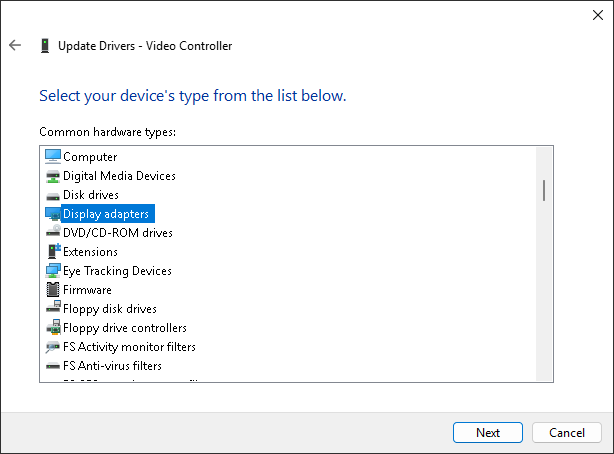

## 讨论
[](https://github.com/bin456789/reinstall/issues)
[](https://t.me/reinstall_os)
## 如何修改脚本自用
1. Fork 本仓库
2. 修改 `reinstall.sh` 和 `reinstall.bat` 开头的 `confhome` 和 `confhome_cn`
3. 修改其它代码
## 感谢
[](https://github.com/sponsors/bin456789)
感谢以下商家提供白嫖机器
[](https://www.oracle.com/cloud/)
[](https://dartnode.com/)